 2019-04-04 14:12:35
2019-04-04 14:12:35
 在手机上看
在手机上看
扫描二维码手机打开
WPS这款软件各位许多网友在工作里提供了帮助。如果你还不会WPS新增幻灯片的操作,就来下文学习WPS新增幻灯片的操作步骤吧,希望可以帮助到大家。
WPS怎么新增幻灯片?新增幻灯片操作方法介绍
方法一:
1、如果想在某个幻灯片的后面插入新幻灯片,则指向该幻灯片,该幻灯片的底部出现播放和添加按钮,点击添加按钮。
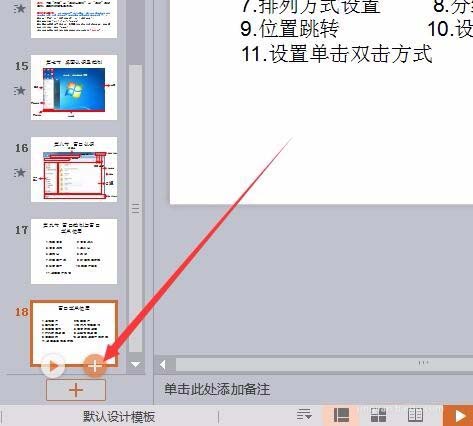
2、弹出幻灯片模板供选择,这里有丰富的模板例子,可选择其他模板或是本机模板。点击左上角的空白模板。文档上就出现了新的幻灯片。
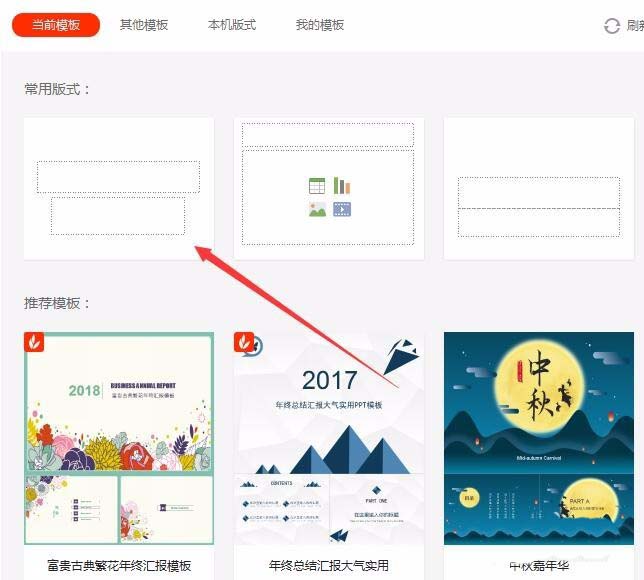
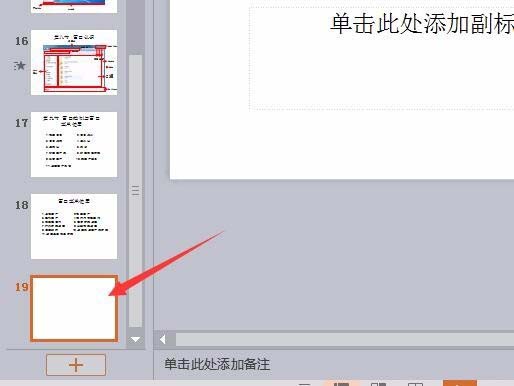
方法二:在左侧幻灯片导航栏的最底下点击加号按钮,可以在所有幻灯后的最后插入新幻灯片。
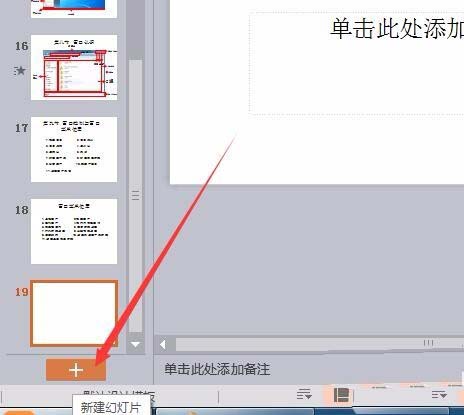
方法三:点击开始选项卡,在功能区中找到新建幻灯片点击,弹出模板选择,对着需要的模板右下角的插入点击就可以了。
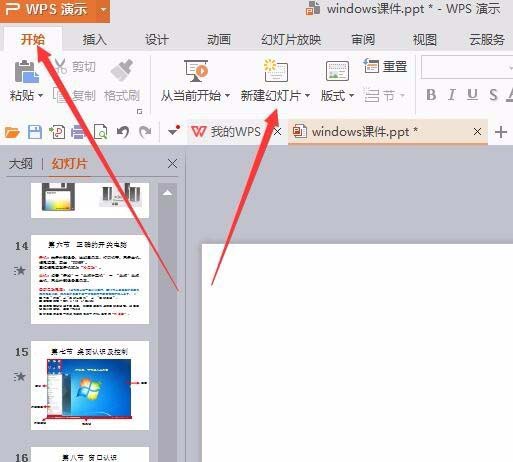
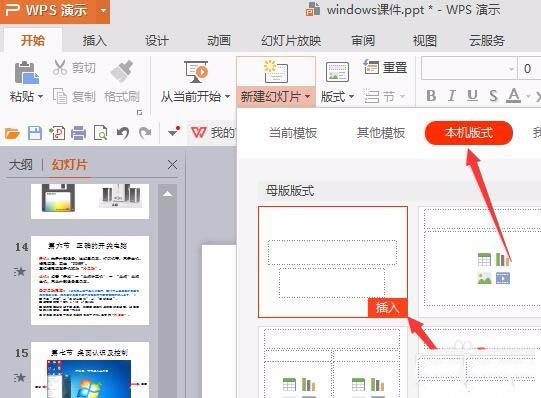
方法四:点击插入选项卡,在功能区中点击第一个按钮新建幻灯片。
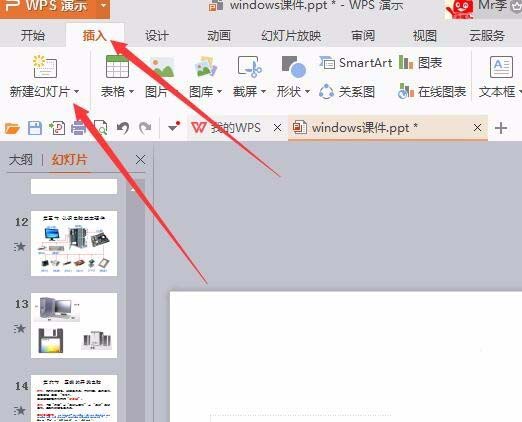
同样弹出模板供选择,比如选择其他模板,再选择目录的浏览方式,选择项目数为3项。最后点击右侧插入此页选项就可以了。
以上这里为各位分享了WPS怎么新增幻灯片?新增幻灯片操作方法介绍。有需要的朋友赶快来看看本篇文章吧。
相关文章
更多>>